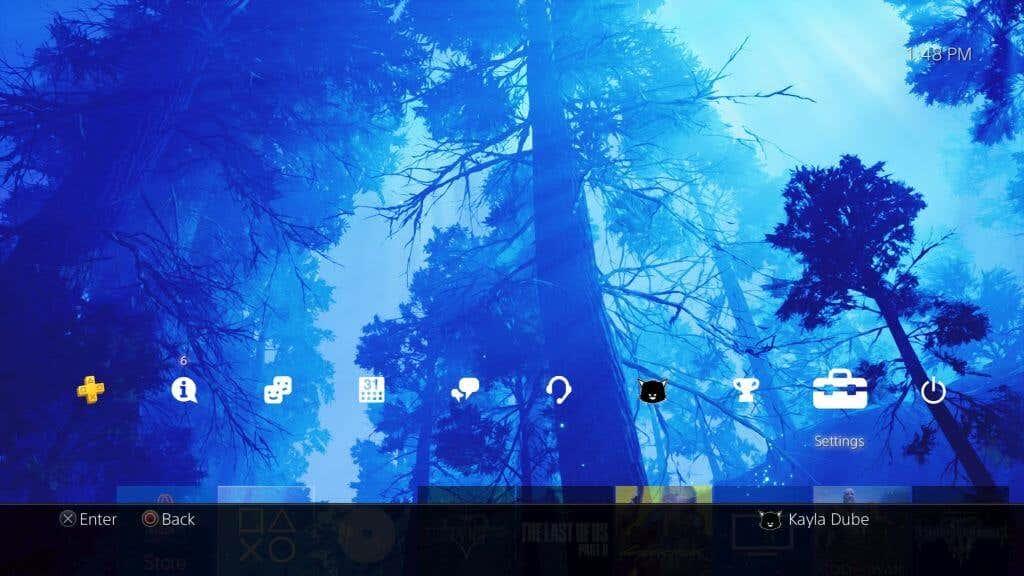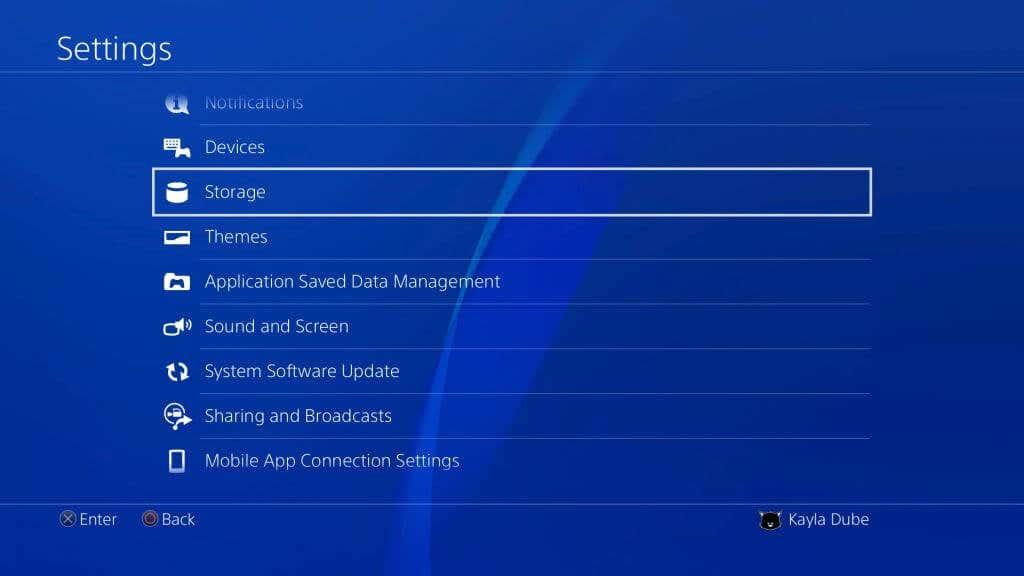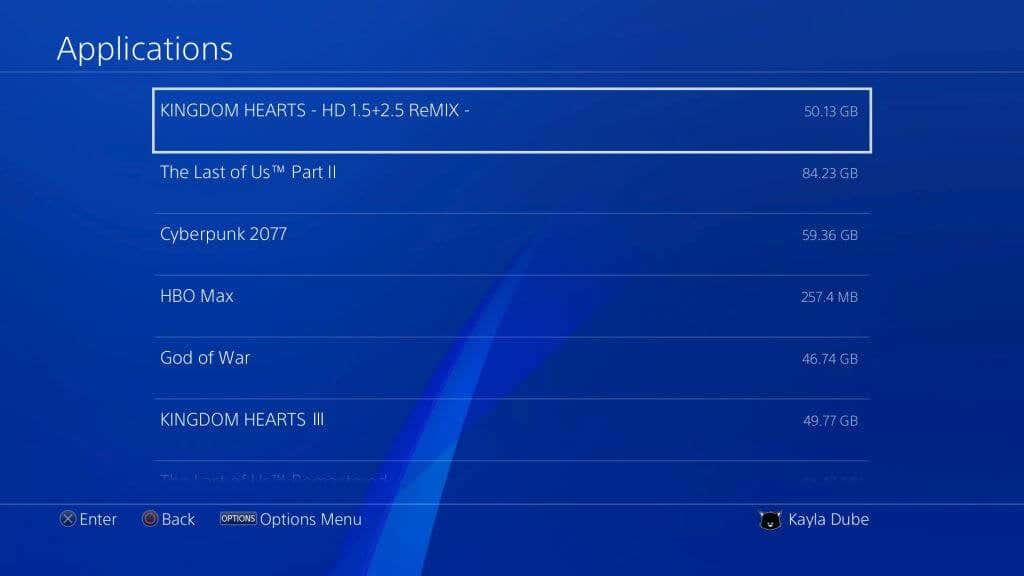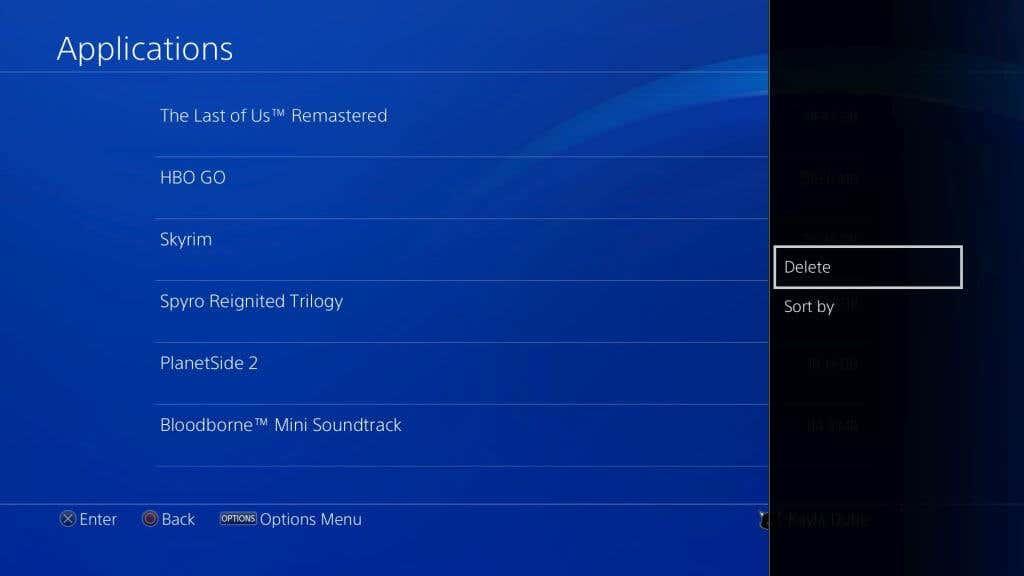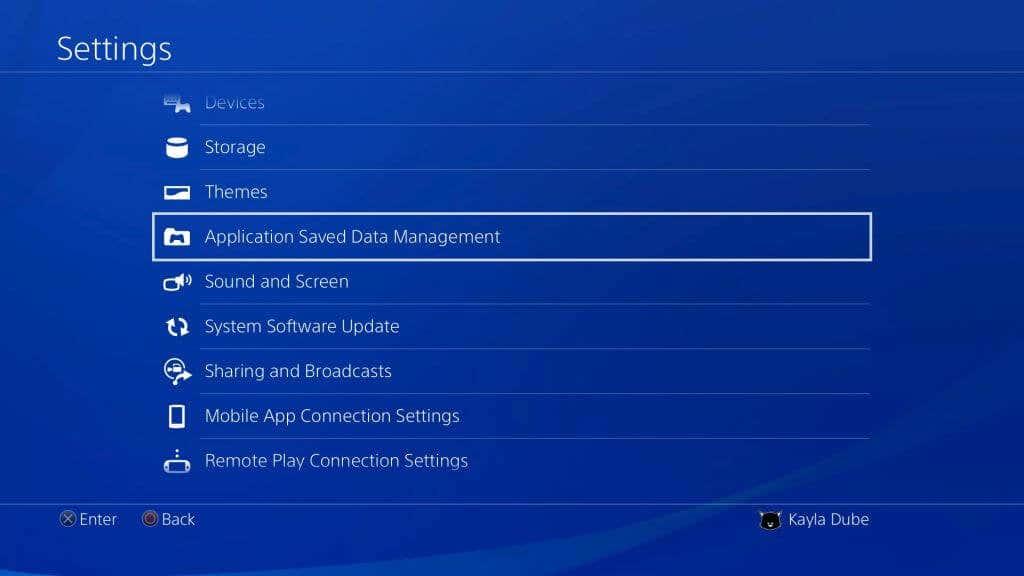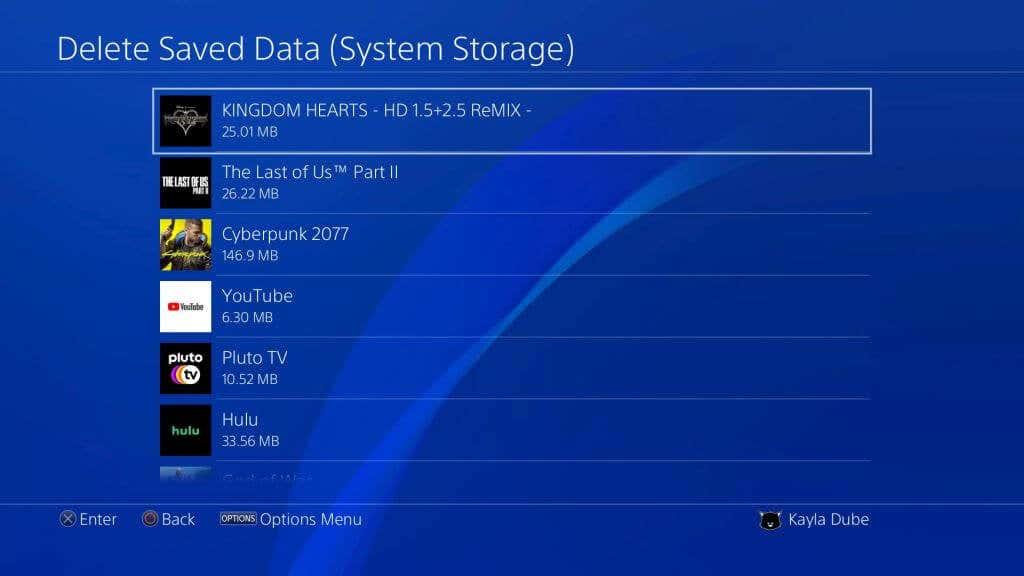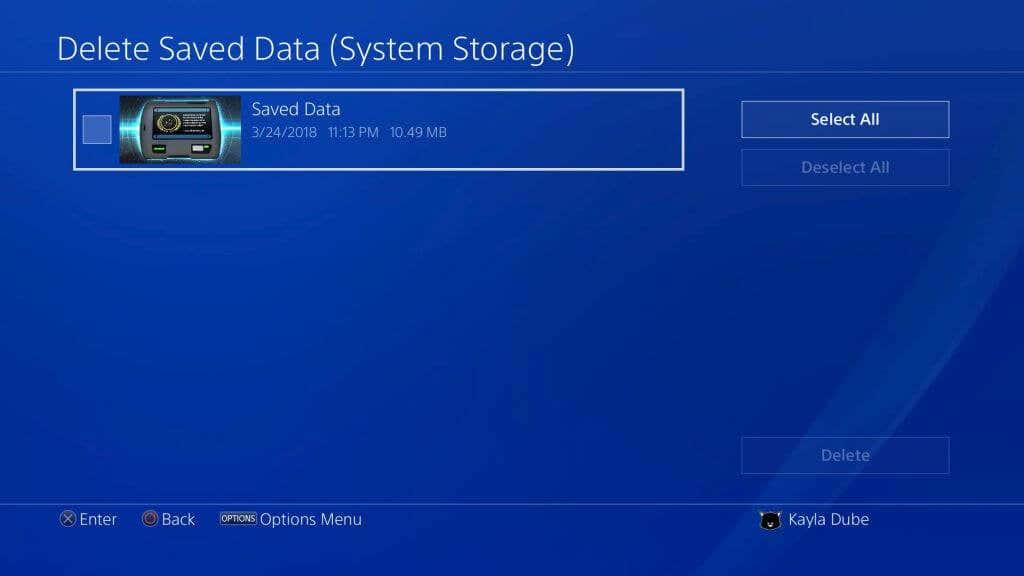Leikir og öpp geta tekið mikið pláss á Playstation 4, svo það er nauðsynlegt að vita hvernig á að fjarlægja umfram gögn úr þessum leikjum. Ef þú ert að verða uppiskroppa með pláss á leikjatölvunni þinni vegna leikjagagna gefur það lítið pláss fyrir framtíðaruppfærslur á leikjatölvu eða fyrir nýja PlayStation leiki .
Þú getur auðveldlega fjarlægt gögnin fyrir leiki eða öpp sem þú spilar ekki lengur eða vilt ekki lengur á leikjatölvunni þinni, og ef þú vilt ekki fjarlægja leikjagögnin alveg, þá er líka möguleiki á að fjarlægja aðeins vistuð gögn fyrir leikina þína. Í þessari grein muntu læra hvernig á að gera það á nokkra mismunandi vegu.

Hvernig á að eyða leikgögnum
Það er auðvelt að fjarlægja PS4 leiki eða vistun leikja beint úr stillingum PS4. Fylgdu þessum skrefum til að eyða öðru hvoru.
- Frá heimaskjá PS4 þíns skaltu fara upp með d-pad eða hliðrænum stýripinnanum til að opna aðgerðavalmyndina. Skrunaðu síðan til enda og veldu Stillingar .
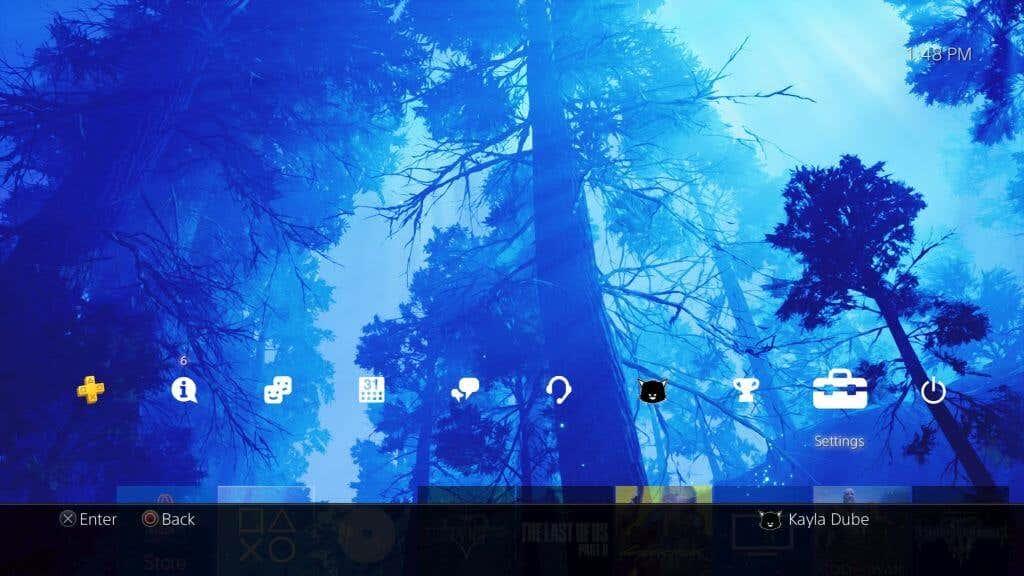
- Skrunaðu niður valkostina þar til þú kemur að Geymsla og veldu það. Veldu síðan Kerfisgeymsla > Forrit .
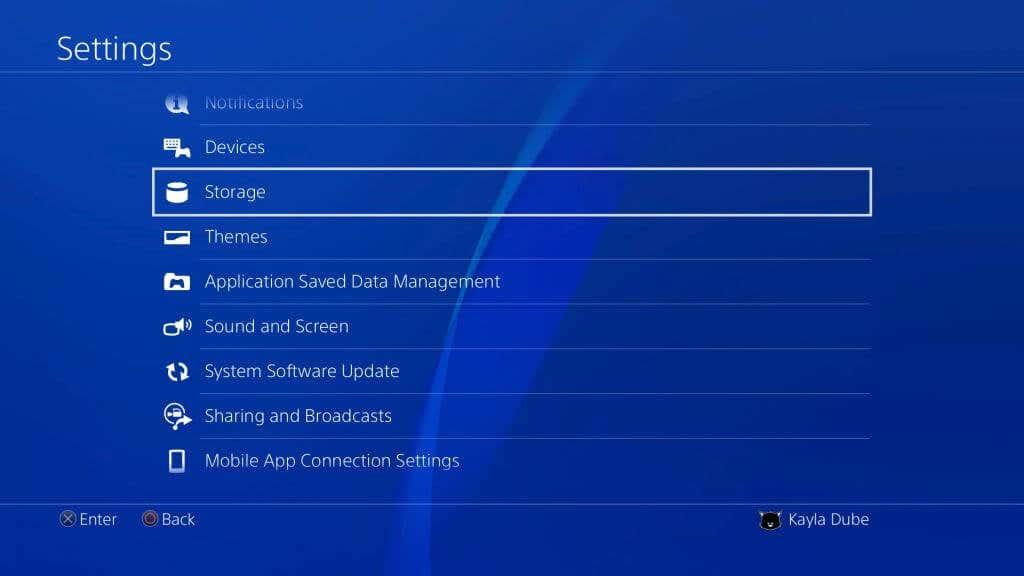
- Hér getur þú fundið leikina sem þú vilt eyða. Fyrir utan hvern og einn geturðu séð hversu mikið pláss leikurinn tekur, sem getur hjálpað þér að ákvarða hvað er að éta mest pláss.
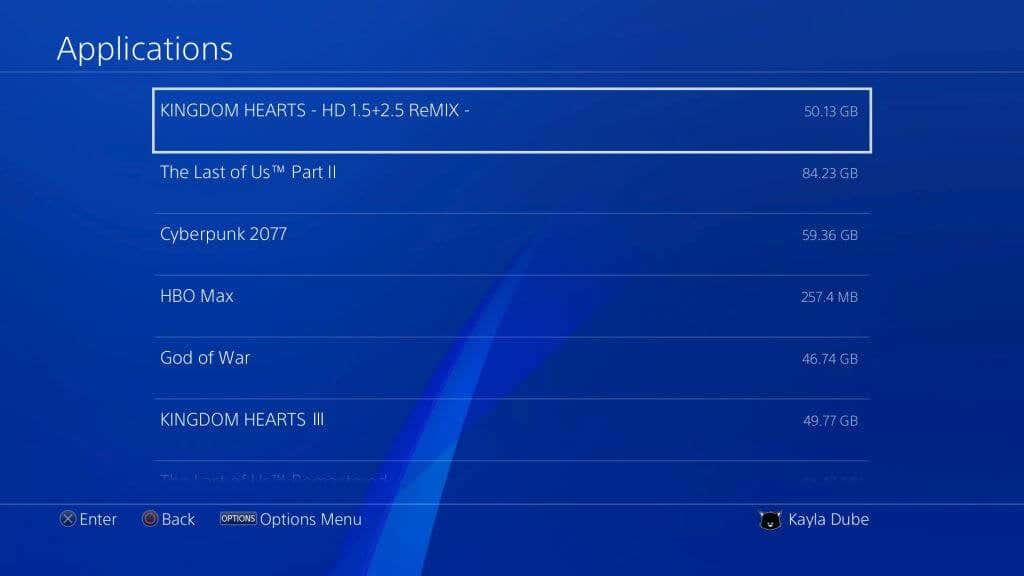
- Þegar þú finnur leikinn sem þú vilt eyða skaltu auðkenna hann og ýta á Options hnappinn á fjarstýringunni. Veldu síðan Eyða .
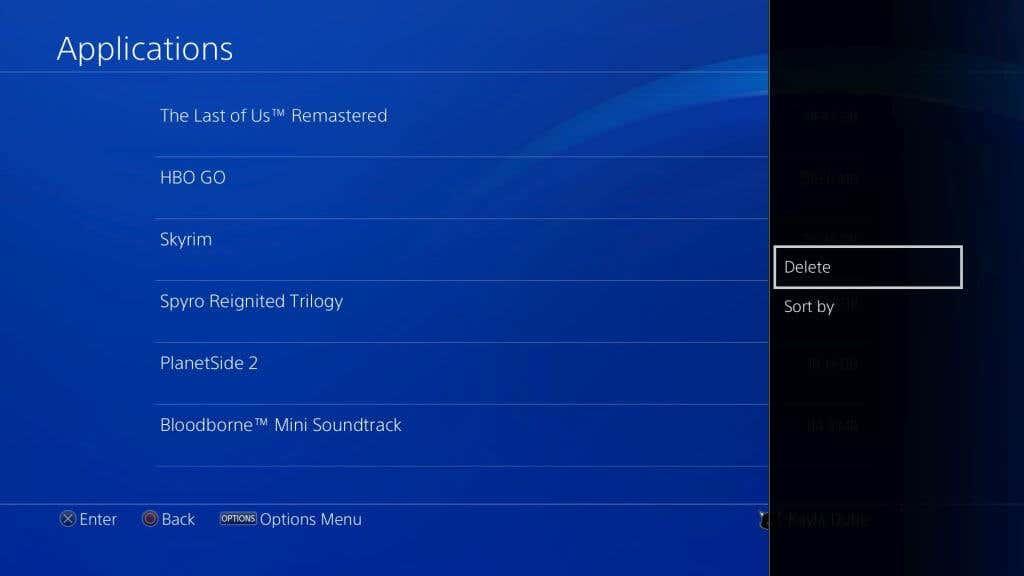
Ef þú vilt ekki eyða öllum gögnum leiksins þíns geturðu valið að eyða aðeins vistuðum leikgögnum. Einnig, ef þú eyðir leikjaskrá, verður vistuðum gögnum ekki sjálfkrafa eytt, svo það er nauðsynlegt að gera það ef þú vilt eyða leik alveg.
- Farðu aftur í Stillingar valmyndina og farðu í Umsjón með vistuðum gögnum forrita > Vistað gögn í kerfisgeymslu .
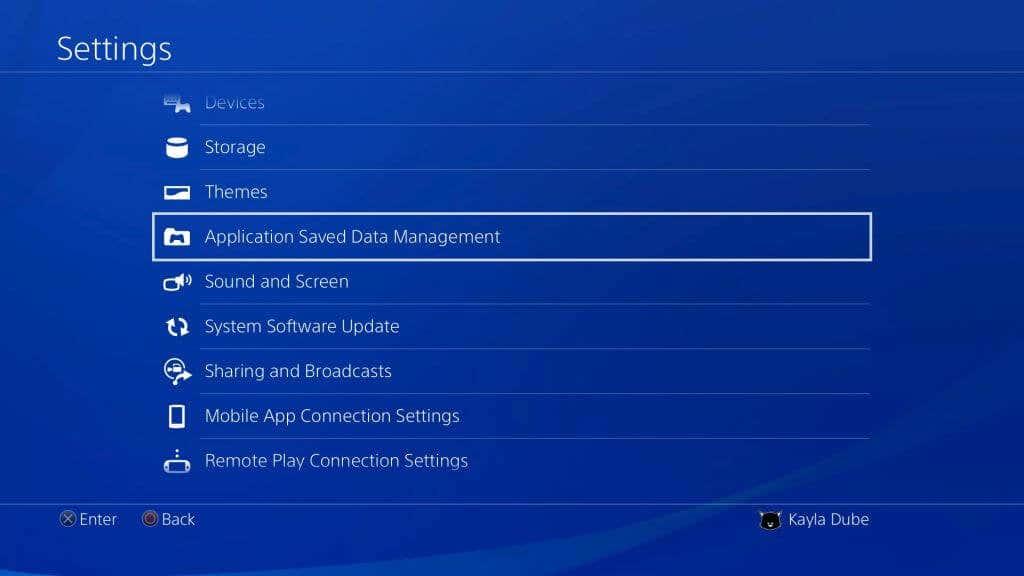
- Skrunaðu í gegnum listann til að finna hvaða leik þú vilt eyða vistuðum gögnum fyrir. Veldu það síðan og veldu hvaða vistunarskrár þú vilt eyða.
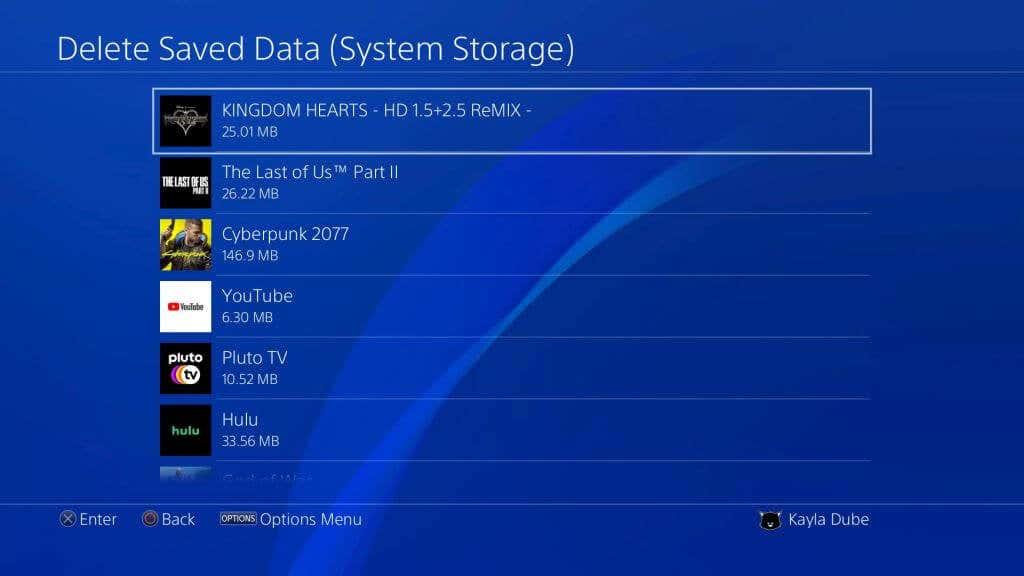
- Veldu Eyða .
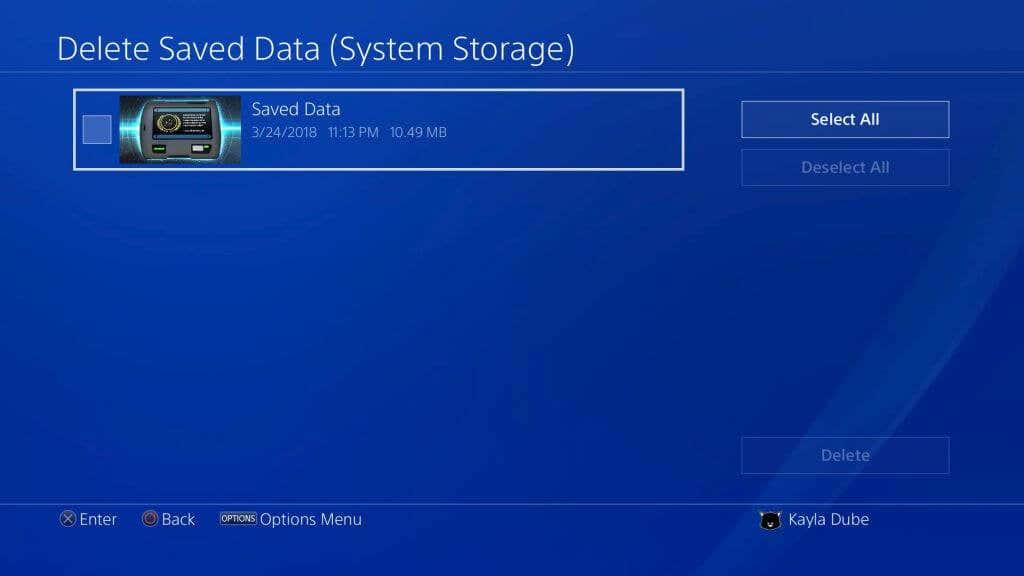
Nú mun PS4 eyða leiknum þínum og/eða vista gögn og geymsluplássið þitt ætti að aukast. Ef þú vilt athuga stærð geymslunnar þinnar geturðu farið í Geymsla í stillingum.
Hvernig á að afrita leik vista gögn á USB
Ef þú vilt ekki eyða neinum af leikjavistunargögnum þínum, en þú þarft samt þetta dýrmæta geymslupláss á PS4 þínum, geturðu í staðinn afritað gögnin á USB drif. Það er auðvelt að gera og þú þarft ekki að velja á milli geymslupláss eða leiks.
- Fáðu þér USB drif og tengdu það í eitt af USB-tengjunum á vélinni þinni.
- Á PS4 þínum skaltu fara í Stillingar > Umsjón með vistuðum gögnum forrita > Vistað gögn í kerfisgeymslu > Afrita í USB geymslutæki .
- Veldu hvaða leikjagögn þú vilt afrita. Veldu síðan vistunargögnin sem þú vilt eða veldu Velja allt .
- Veldu Afrita til að flytja valin gögn.
Ef þú ert að afrita vistuð gögn sem þegar eru í USB-drifinu gætirðu fengið skilaboð sem lesa Viltu skrifa yfir þessi vistuðu gögn? Þú getur valið Já til að gera það eða Nei til að hætta við. Nú verða vistuð gögn leiksins þíns örugg á USB drifinu þínu.
Ein leið til að hlaða niður nýjum leikjum ef þú hefur ekki geymsluplássið er að hlaða þeim niður á ytri harða diskinn. Hér er hvernig.
- Forsníða harða diskinn sem aukið PS4 geymslupláss. Farðu í Stillingar > Tæki > USB geymslutæki .
- Veldu harða diskinn þinn og veldu Format as Extended Storage .
- Nú þarftu að breyta uppsetningarstað fyrir forrit. Farðu í Stillingar > Geymsla og styddu á Valkostir .
- Veldu Uppsetningarstaðsetning forrita > Aukið geymsla .
Þegar þú setur upp leiki eða forrit í framtíðinni verða þau sett upp á harða disknum þínum í stað kerfisgeymslu.
Sparaðu geymslupláss á PS4 þínum
Hvort sem þú vilt eyða PS4 leik, vistuðum gögnum eða færa gögnin annað , þá hefurðu möguleika til að losa um pláss á vélinni þinni. Þetta gerir þér kleift að setja upp nýja leiki og forrit auðveldlega eða gera nauðsynlegar kerfisuppfærslur.